如何拆分word中的表格?word2003拆分表格方法
发布时间:2016-12-23 来源:查字典编辑
摘要:其实Word制表也非常方便,可以让我们快速的制作出一个简单的表格,本次Word联盟就为大家介绍一个制表技巧,采用本方法,不经可以设置左右两个...
其实Word制表也非常方便,可以让我们快速的制作出一个简单的表格,本次Word联盟就为大家介绍一个制表技巧,采用本方法,不经可以设置左右两个表格,还可以设置上下两个表格。根据本经验,聪明的你可以实现任意分割。
左右分割
打开我们要拆分表格的word文档。
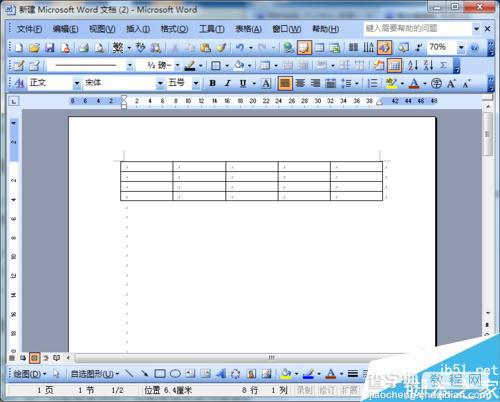
选中我们要拆分表格之间的一个空列,如图一。
如果没有空列,选中前一个表格的最后一列,单击右键,选中“插入列”,如图二。

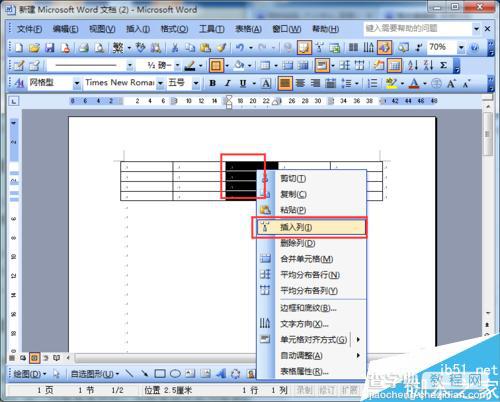
对选中的空列,单击右键,选中“表格属性”
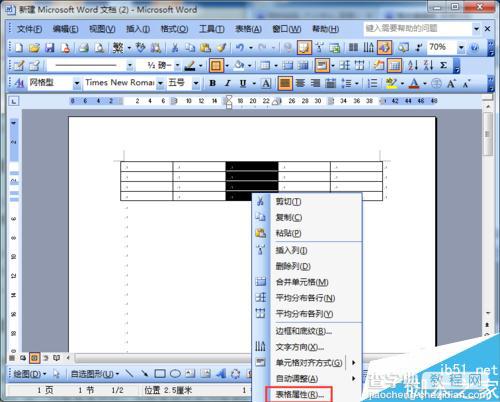
在表格属性框中,选中“表格”命令卡,单击“边框和底纹”;
我们得到如图二的结果。
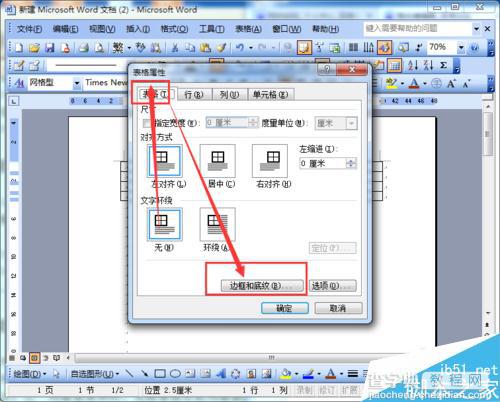

再上边框、中线条和底边,删除他们;
仅保留左边框和右边框;
然后单击“确定”。
再确定。
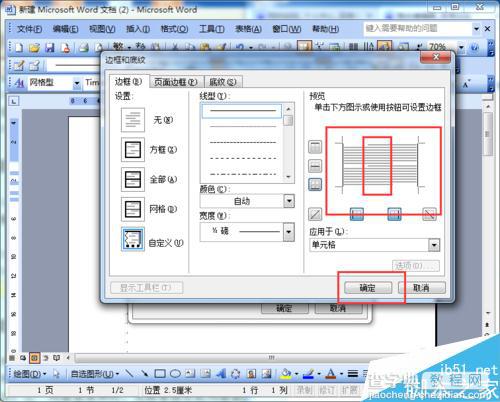
看看我们的结果,是不是实现了拆分。
这个时拆成了左右两个表格。
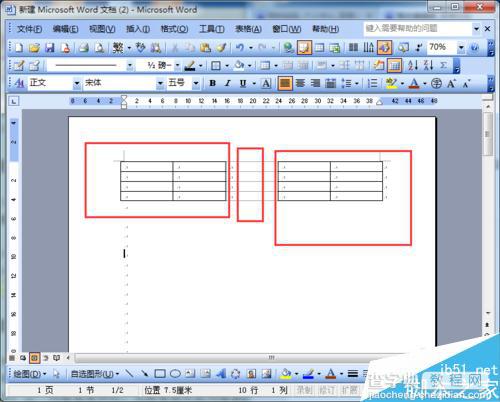
上下分割
选中要分个的空行,如图一;
同样如果没有空行,我们可以插入一个空行,如图二。
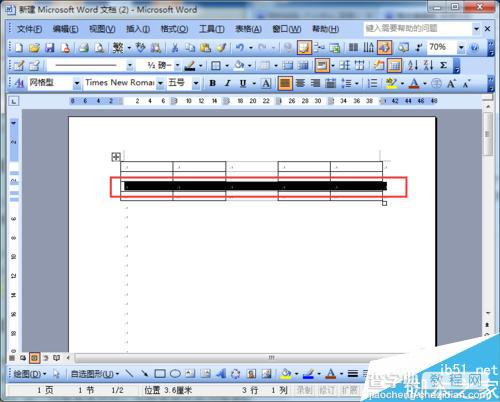
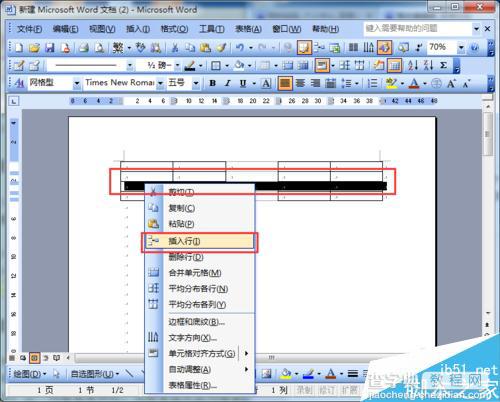
对选中的空列,单击右键,选中“表格属性”,如图。

在表格属性框中,选中“表格”命令卡,单击“边框和底纹”;
我们得到如图的结果。
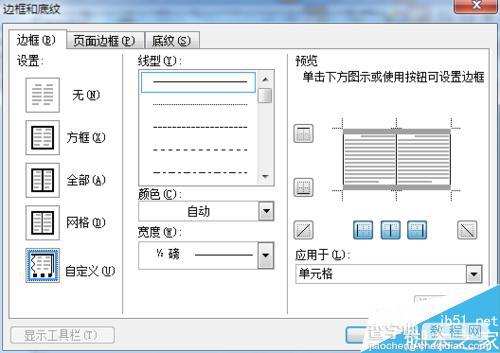
再左边框、中线条和右边,删除他们;
仅保留上边框和下边框;
然后单击“确定”。
再确定。
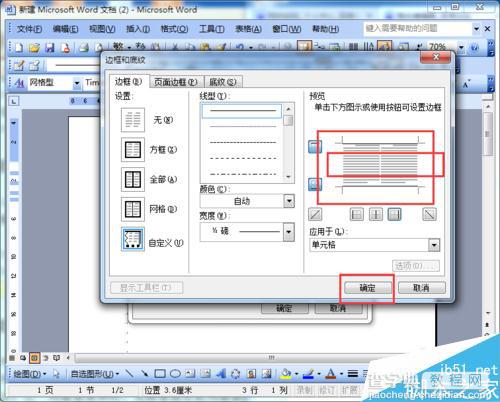
如下图,我们得到了上下分割的结果。
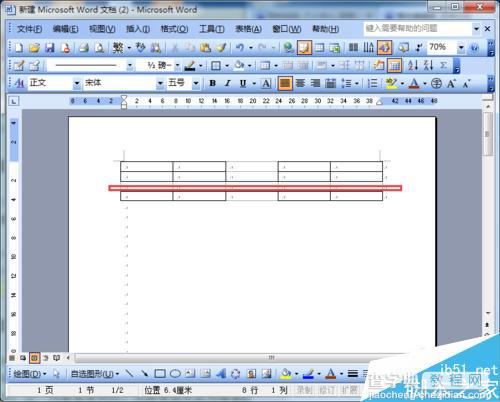
注意事项
适用word2003
用该方法我们可以任意分割我们想要的表格
以上就是word2003拆分表格方法介绍,大家按照上面步骤即可拆分自己想要的表格,希望这篇文章能对大家有所帮助!


